A videojátékok vásárlási előzményeinek megtekintése megmutatja, mennyit költött a játékra. Segít abban is, hogy emlékeztessen arra, amit vásárolt. A Roblox lehetővé teszi, hogy bármikor ellenőrizhesse vásárlási előzményeit, amennyiben hozzáfér a fiókjához. Ezt több platformon is megteheti.
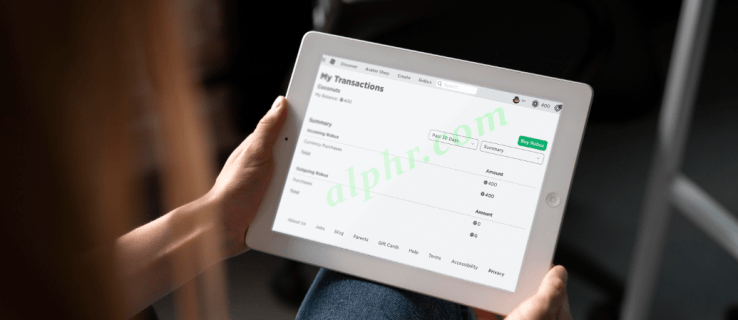
Roblox játékosként jó helyen jársz, aki szeretne megismerni vásárlási előzményeit. Az Ön Roblox-fiókja minden szükséges információt tartalmaz, és készen áll a megtekintésre. Olvassa tovább, hogy megtudja, hogyan működik a folyamat.
Hogyan tekintheti meg a Roblox vásárlási előzményeit iPaden
A Roblox minden mobilplatformon elérhető, de az alkalmazás nem jeleníti meg korábbi tranzakciós előzményeit. Ehelyett az egyetlen módja annak ellenőrzésére, hogy megnyit egy böngészőt, és bejelentkezik Roblox-fiókjába. A használt eszköz nem számít, így az iPad az egyik lehetséges választás.
Bár megvásárolhatod a Robuxot a játékban, a korábbi vásárlásaidat csak a játékon kívül lehet ellenőrizni. Most, hogy ismeri ezt a korlátozást, megragadhatja iPadjét, és elkezdheti.
A következő lépésekkel hozzáférhet a Roblox korábbi vásárlási előzményeihez:
- Nyissa meg bármelyik böngészőt az iPaden.

- Jelentkezzen be Roblox-fiókjába.

- Érintse meg jelenlegi Robux-tartalékait.

- Megjelenik a „Saját tranzakciók” oldal.

- Ellenőrizze a „Pénznemvásárlások” részt, és állítson be egy időszakot.

A „Pénznemvásárlások” menüben beállíthatja, hogy a következő időszakok vásárlásait jelenítse meg:
- Múlt nap
- Hét
- Hónap
- Év
A beállításoktól függetlenül minden vásárlása időrendben jelenik meg.
Ha úgy tetszik, koppintson a „Vásárlások” elemre, hogy megnézze, hogyan költötte el ezeket a Robuxokat.
A múltban a „Tranzakcióim” oldal „Kereskedés” nevet viselt. Ugyanezeket a funkciókat látta el, lehetővé téve a játékosoknak, hogy ellenőrizzék vásárlásaikat, Roblox vásárlásaikat és áruk eladását, sok egyéb mellett. Mindezek a statisztikák a pénzhez kapcsolódnak, innen ered a név.
A Roblox vásárlási előzményeinek megtekintése Androidon
Egyes játékosok telepítik és játszanak a Robloxot Android-eszközökön, beleértve az okostelefonokat és a táblagépeket. Akárcsak az iPad, az Android mobilalkalmazás sem teszi lehetővé a múltbeli vásárlások ellenőrzését. Ehelyett továbbra is olyan böngészőkre kell támaszkodnia, mint a Google Chrome vagy a DuckDuckGo.
Így tekintheti meg Roblox vásárlási előzményeit Android rendszeren.
- Érintse meg, és indítsa el az „előnyben részesített böngészőt” Android-eszközén.

- Menj a Roblox hivatalos weboldala és válassza a „Folytatás a böngészőben” lehetőséget a képernyő alján.

- Jelentkezz be a fiókodba.

- A kezdőlap újra betöltődik. Válassza még egyszer a „Folytatás a böngészőben” lehetőséget.

- Érintse meg a „Robux ikont”, amely a jobb felső sarokban található a „Fogaskerék ikon” (Beállítások) mellett.

- Kattintson “[amount] Robux” (a jelenlegi Robux-egyenleged).

- Megjelenik a „Saját tranzakciók” oldal. Koppintson az „Összefoglaló” legördülő menüre, és válassza a „Pénznemvásárlások” lehetőséget, hogy megtudja, mennyi Robuxot vásárolt.

- Megjelenik a vásárlások listája. Kattintson az „Oldalonként 10” legördülő menüre, és válassza ki az egyes oldalakon megjeleníteni kívánt mennyiséget (25, 50 vagy 100), ha kívánja.

- Érintse meg a „< 1 >” (oldalnavigátor hivatkozások) elemet alul a lista böngészéséhez.

Mivel az élmény gyakorlatilag megegyezik az iPad-en történő bejelentkezéssel, a játékosok könnyen áttérhetnek egyikről a másikra.
A Roblox vásárlási előzményeinek megtekintése iPhone-on
Az iPhone-ok általában elegendőek a játékokhoz, és általában megfelelő teljesítménnyel futtatják a Robloxot. A többi platformhoz hasonlóan azonban böngészőre is szükség van. Mindazonáltal a korábbi vásárlások ellenőrzése ugyanazon az eszközön meglehetősen kényelmes.
Ha szeretné ellenőrizni a Roblox tranzakciós előzményeit iPhone-ján, kövesse az alábbi utasításokat:
- Nyissa meg a „Safari” vagy „egy másik böngésző” lehetőséget iPhone-ján.

- Menj a Roblox hivatalos weboldala.

- Adja meg hitelesítő adatait, és jelentkezzen be.

- Koppintson a „Robux” ikonra, majd a Robux egyenlegére.

- Megjelenik a „Saját tranzakciók” oldal.

- Koppintson a „Pénznemvásárlások” elemre a múltbeli tranzakciók megtekintéséhez.

A vásárlások időszak szerinti rendszerezése iPhone-on is működik; csak a megfelelő beállításra kell kattintania az alkalmazáshoz.
A Roblox vásárlási előzményeinek megtekintése számítógépen
A PC-felhasználók már használnak böngészőt más Roblox-funkciókhoz, például skinek letöltéséhez. Valószínűleg gyakran fognak bejelentkezni a fiókjukba, és ez a folyamat ismerős lesz számukra.
A következőképpen böngészhet a Roblox vásárlásai között számítógépen:
- Indítson el bármilyen „böngészőt” a számítógépén.

- Irány a Roblox hivatalos weboldala.

- Jelentkezz be a fiókodba.

- Kattintson a „Robux” ikonra, majd a Robux egyenlegére a képernyő jobb felső sarkában.

- Lépjen a „Saját tranzakciók” oldalra.

- Kattintson a „Pénznemvásárlások” elemre, majd rendezze időszakok szerint, hogy megtalálja korábbi kiadásait.

Ideje csökkenteni a kiadásokat
Ha tudja, mennyit költött Robloxra, jobb döntéseket hozhat. Lehet, hogy új játékot keres, vagy pénzt szeretne megtakarítani a játékköltségvetés teljes csökkentésével. Mindenesetre előnyös, hogy a Roblox lehetővé teszi a játékosoknak, hogy ellenőrizzék múltbeli tranzakciós előzményeiket.
Roblox vásárlási előzmények GYIK
Megnézhetem a Roblox vásárlási előzményeimet a böngészőn kívül máshol is?
Nem hivatalosan, de a bankszámláján szerepelnie kell minden kimenő és bejövő tranzakcióról. Ha egy alkalmazáson vagy a böngészőn keresztül hozzáférhet fiókjához, akkor gyorsan meg kell találnia Roblox-tranzakcióit.
Ha PayPal-t használ, megtekintheti fizetési előzményeit is. A szolgáltatás pontos és időrendi nyilvántartást vezet, hogy Ön megtekinthesse. Mindössze annyit kell tennie, hogy bejelentkezik a PayPal-ba, és a megfelelő oldalra kell lépnie.

![Az aláírás megváltoztatása az Outlookban [PC or Mobile]](https://i0.wp.com/www.alphr.com/wp-content/uploads/2021/08/Outlook-How-to-Change-Signature.png?resize=738%2C320&ssl=1)



